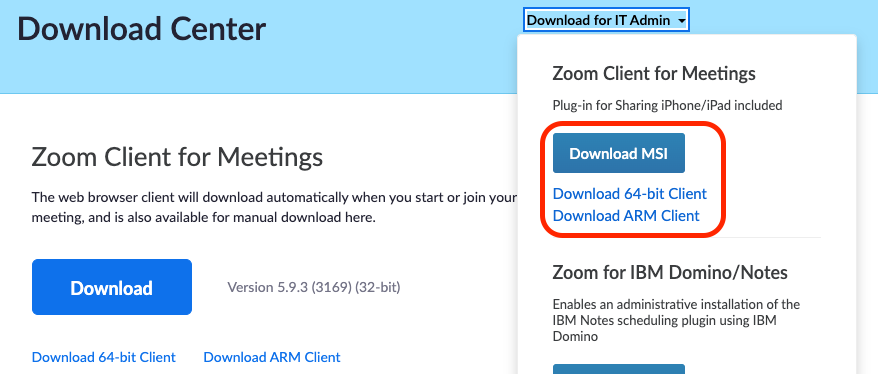
IT 管理员可以选择使用 Mac 版 Zoom Client 上的预配置设置来安装 Zoom。 此安装需要配置 .plist 文件,并随 Mac 版 Zoom IT 管理员安装程序一起安装该文件。
可以强制执行设置和/或将设置设为默认设置,在部署后最终用户仍可对其进行修改。
注意: plist 键的布尔值如下所示:
本文涵盖以下主题:
了解如何在 Windows 计算机上使用预配置设置进行安装。
前往 Download Center,然后点击“为 IT 管理员下载”;或者直接从 https://zoom.us/client/latest/ZoomInstallerIT.pkg 下载
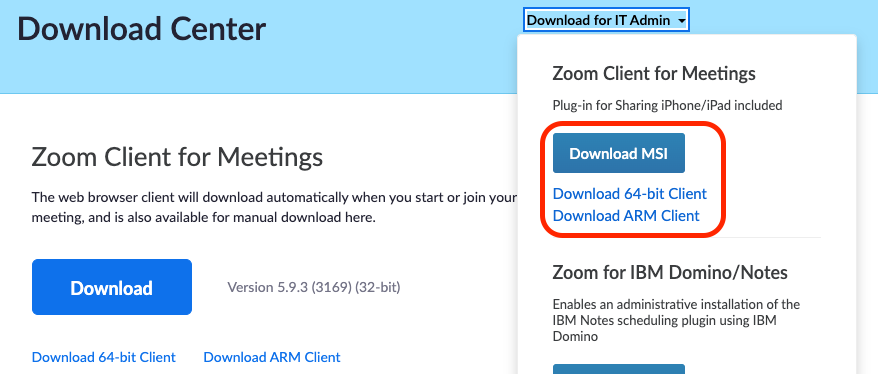
您可以在多个位置配置设置。 某些设置只能由 Zoom 管理员或 IT 管理员配置,也有一些设置可由最终用户配置。 如果设置冲突,Zoom 将遵循以下优先级:
如果要在 Mac 上配置 Zoom Desktop Client,您需要创建 .plist 文件。 如果不配置 .plist 文件,Zoom 将使用默认配置进行部署。
可以通过 plist 将设置配置为强制设置或建议的默认设置(使用 PackageRecommend 键)。 如果在 PackageRecommend 键下列出这些设置,安装 Mac 客户端时将会配置这些设置,但用户能够在部署后更改这些选项。
要将这些设置设为建议设置,请将这些设置移动或添加到 <key>PackageRecommend</key> 下。 例如,如果您想要 Mac 客户端默认启用“查看共享内容时自动进入全屏”,但不允许 Google 或 Facebook 登录,plist 文件将为:
<?xml version="1.0" encoding="UTF-8"?>
<!DOCTYPE plist PUBLIC "-//Apple//DTD PLIST 1.0//EN" "http://www.apple.com/DTDs/PropertyList-1.0.dtd">
<plist version="1.0">
<dict>
<key>nogoogle</key>
<true/>
<key>nofacebook</key>
<true/>
<key>PackageRecommend</key>
<dict>
<key>ZAutoFullScreenWhenViewShare</key>
<true/>
</dict>
</dict>
</plist>
.plist 文件可能包含以下键:
| 说明 | 默认状态和值 | Plist 键 | 值类型 |
| 默认使用 SSO 登录 | 禁用,0 | zAutoSSOLogin | 布尔 |
| 预配置 SSO URL | 禁用 | zSSOHost | 字符串 |
|
配置并锁定 SSO URL 例如,hooli.zoom.us 将设置为 ForceSSOUrl=hooli | 禁用 | ForceSSOURL | 字符串 |
|
防止 Zoom 自动启动之前使用的 SSO URL。 这对于拥有多个帐户且每个帐户都有自己的 SSO URL 的用户非常有用。 | 禁用,0 |
DisableAutoLaunchSSO | 布尔 |
| 移除 Google 登录选项 | 禁用,0 | NoGoogle | 布尔 |
| 移除 Facebook 登录选项 | 禁用,0 | NoFacebook | 布尔 |
| 移除电子邮件登录选项 | 禁用,0 | DisableLoginWithEmail | 布尔 |
| 移除 SSO 登录选项 | 禁用,0 | NoSSO | 布尔 |
| 客户端启动需要新的 SSO 登录 | 禁用,0 | DisableKeepSignedInWithSSO | 布尔 |
| 客户端启动需要新的 Google 登录 | 禁用,0 | DisableKeepSignedInWithGoogle | 布尔 |
| 客户端启动需要新的 SSO 登录 | 禁用,0 | DisableKeepSignedInWithFacebook | 布尔 |
| 在客户端中使用嵌入浏览器进行单点登录 (SSO) | 禁用,0 | EnableEmbedBrowserForSSO | 布尔 |
|
强制要求用户先登录再通过应用加入会议。通过加入 URL 加入时,用户可以在 Web Portal 上登录。 | 禁用,0 | EnforceSignInToJoin | 布尔 |
| 要求客户端在加入任何会议或网络研讨会之前先登录到 Zoom 账户。 | 禁用,0 | EnforceAppSignInToJoin | 布尔 |
| 设置用于登录或加入会议的 Web 域。 默认情况下,该值为 https://zoom.us 或 https://zoom.com | 禁用 | SetWebDomain | 字符串 |
| 客户端重新启动时保持用户登录到客户端(仅限电子邮件登录) | 禁用,0 | KeepSignedIn | 布尔 |
| 允许用户通过客户端检查更新 禁用时,检查更新按钮也会隐藏。 注意:这不是真正的自动更新功能,它只允许用户手动检查更新。 请参阅 EnableSilentAutoUpdate | 禁用,0 | zAutoUpdate | 布尔 |
| 允许 Desktop Client 静默检查可用的稳定版本更新。 此选项要求启用 AutoUpdate 选项,如果未启用,则将失败。 | 启用,1 | EnableSilentAutoUpdate | 布尔 |
| 允许 Desktop Client 检查任何可用更新。 此选项要求启用 AutoUpdate 选项,如果未启用,则将失败。 | 禁用,0 | AlwaysCheckLatestVersion | 布尔 |
|
允许控制应用于 Desktop Client 的更新节奏。 慢 (0):更少的更新和更好的稳定性 | 慢 (0) |
SetUpdatingChannel | 布尔 |
| 控制使用守护程序助手来安装更新,从而不必在升级时输入管理员凭据。 此选项要求启用 AutoUpdate 选项,如果未启用,则将失败。 | 禁用,0 | disableDaemonInstall | 布尔 |
|
设置用户可用于登录的电子邮件域 | 禁用 | Login_Domain | 字符串 |
|
默认情况下,打开 Zoom 时为人像模式 | 禁用,0 | DefaultUsePortraitView | 布尔 |
|
禁止直接与 Zoom Rooms 共享 | 禁用,0 | DisableDirectShare | 布尔 |
|
将屏幕共享到 Zoom Room 时共享声音 | 启用,1 | PresentToRoomWithAudio | 布尔 |
|
从 Zoom Client 启用 USB 音频设备的 HID 控制 | 启用,1 | EnableHIDControl | 布尔 |
|
在 Zoom 客户端的主屏幕上显示呼叫会议室系统按钮 | 禁用,0 | EnableStartMeetingWithRoomSystem | 布尔 |
| 直接共享到 Zoom Room 时,客户端将优化视频剪辑的屏幕共享。 | 启用,1 | PresentToRoomOptimizeVideo | 布尔 |
|
直接共享到 Zoom Room 时设置共享选项。 1 - 自动共享桌面 | 1 | PresentToRoomOption | 布尔 |
|
在会议中直接共享到 Zoom Room 时设置共享选项。 1 - 自动共享桌面 | 0 | PresentInMeetingOption | 布尔 |
|
设置账户 ID (A) 以限制客户端只能加入特定账户主持的会议 | 禁用 | Account,您的账户 ID | 字符串 |
|
执行内部会议身份验证 (B) | 禁用 | SetDevicePolicyToken,device_token | 字符串 |
|
加入会议时始终显示视频预览 | 启用,1 | AlwaysShowVideoPreviewDialog | 布尔 |
|
禁用 GPU 加速 | 禁用,0 | LegacyCaptureMode | 布尔 |
|
阻止与不受信任的 SSL 证书连接 | 启用,1 | BlockUntrustedSSLCert | 布尔 |
|
为来自 Zoom Client 的所有 HTTP 请求嵌入一个指定的用户代理字符串 | 禁用 | EmbedUserAgentString | 字符串 |
| 忽略网络设置中设定的带宽限制。 对于例外情况非常有用。 | 禁用,0 | IgnoreBandwidthLimits | 布尔 |
| 在 Zoom 界面中隐藏 Zoom 应用快速启动按钮。 | 禁用,0 | DisableZoomApps | 布尔 |
注意:
.plist 文件可能包含以下键:
注意:对于以下设置,所有值类型都是布尔。
| 说明 | 默认状态和值 | Plist 键 |
| 始终使用 PMI 进行即时会议 |
禁用,0 | UsePMI |
| 加入会议时禁用摄像头 | 禁用,0 | ZDisableVideo |
| 禁用从 Zoom Client 发送视频 | 禁用,0 | zDisableSendVideo |
| 禁用从 Zoom Client 接收视频 | 禁用,0 | zDisableRecvVideo |
| 禁止在会议和网络研讨会中使用计算机音频 | 禁用,0 | DisableComputerAudio |
|
在会议期间锁定屏幕时自动将麦克风静音 | 启用,1 | MuteWhenLockScreen |
| 启用音频原声 |
禁用,0 | EnableOriginalSound |
| 加入会议时,自动通过计算机音频连接音频 | 禁用,0 | zAutoJoinVoip |
| 自动调整麦克风音量 |
启用,1 | AudioAutoAdjust |
| 使用系统默认扬声器 | 禁用,0 | SetUseSystemDefaultSpeakerForVOIP |
| 使用系统默认麦克风 | 禁用,0 | SetUseSystemDefaultMicForVOIP |
| 自动启用双显示器 | 禁用,0 | zDualMonitorOn |
| 查看共享内容时自动进入全屏 | 启用,1 | zAutoFullScreenWhenViewShare |
| 查看共享内容时自动调整内容大小以适应窗口 | 启用,1 | zAutoFitWhenViewShare |
| 在共享屏幕或查看屏幕共享时禁用注释 | 禁用,0 | zDisableAnnotation |
| 共享桌面时将系统通知设置为静音 | 启用,1 | EnableDoNotDisturbInSharing |
| 禁止在会议中使用白板功能 | 禁用,0 | DisableWhiteboard |
| 共享时提供优化视频剪辑选项 | 启用,1 | EnableShareVideo |
| 仅允许在屏幕共享时共享音频 | 启用,1 | EnableShareAudio |
| 启动或加入会议时进入全屏模式 | 禁用,0 | FullScreenWhenJoin |
| 始终显示会议控件(启用“始终显示会议控件”) | 启用,1 | AutoHideToolbar |
| 加入会议时使用高清视频 | 禁用,0 | zUse720PByDefault |
|
远程控制所有应用 | 启用,1 | zRemoteControllAllApp |
|
默认隐藏非视频参会者 | 禁用,0 | zHideNoVideoUser |
|
加入会议时始终将麦克风静音 | 禁用,0 | MuteVoipWhenJoin |
| 显示用户参加会议的时间长度 | 禁用,0 | ShowConnectedTime |
|
离开会议前确认 | 启用,1 | ConfirmWhenLeave |
|
禁用会议中文件传输(发送或接收文件) | 禁用,0 | zDisableFT |
|
禁用会议中第三方文件传输 | 禁用,0 | DisableMeeting3rdPartyFileStorage |
|
在启动或加入会议时禁用屏幕共享 | 禁用,0 | DisableScreenShare |
|
禁用远程控制 | 禁用,0 | DisableRemoteControl |
|
阻止在会议期间接收来电通知 | 禁用,0 | HidePhoneInComingCallWhileInMeeting |
|
允许在远程控制会话期间访问剪贴板 | 禁用,0 | EnableShareClipboardWhenRemoteControl |
|
禁用远程支持 | 启用,1 | DisableRemoteSupport |
|
禁用字幕 | 禁用,0 | DisableClosedCaptioning |
| 禁用,0 | DisableQnA | |
|
禁用幻灯片控制 |
禁用,0 | DisableSlideControl |
|
启用视频镜像 | 启用,1 | EnableMirrorEffect |
|
默认启用并排模式 | 禁用,0 | EnableSplitScreen |
| 禁用本地录制 | 禁用,0 | zDisableLocalRecord |
| 禁用云录制 | 禁用,0 | zDisableCMR |
| 禁用虚拟背景 | 禁用,0 | DisableVirtualBkgnd |
|
禁用视频滤镜 | 禁用,0 | DisableVideoFilters |
|
设置指定的截屏模式: | 0(自动) | SetScreenCaptureMode |
| 禁用会议中聊天 | 禁用,0 | zDisableChat |
|
如果启用,客户端将使用以下端口进行媒体传输: 音频:8803 | 禁用,0 | EnableIndependentDataPort |
|
Zoom Room 将验证服务器证书 |
禁用,0 | EnableSSLVerification |
|
启用即将举行的会议提醒 | 禁用,0 | EnableRemindMeetingTime |
|
将画廊视图中显示的参会者人数上限设置为每个屏幕显示 49 人 | 禁用,0 | Enable49Video |
|
发言时将自己显示为当前发言人 | 禁用 | EnableSpotlightSelf |
注意:对于以下设置,所有值类型都是字符串:
|
说明 | 默认状态 | Plist 键 |
|
设置最大发送带宽 注意:如果通过 Web 设置限制带宽,则 Web 限制会覆盖客户端中设置的限制。 | 禁用 | BandwidthLimitUp,值 (所有值均以 Kbps 为单位) |
|
设置最大接收带宽 注意:如果通过 Web 设置限制带宽,则 Web 限制会覆盖客户端中设置的限制。 | 禁用 | BandwidthLimitDown,值 (所有值均以 Kbps 为单位) |
|
设置本地会议录制文件的路径 | /Users/User Name/Documents/Zoom | RecordPath,your_recording_path |
| 为 Zoom Client 设置代理绕过规则 | 禁用 | ProxyBypass,bypass_rule |
| 为 Zoom Client 设置代理服务器 | 禁用 | ProxyServer,proxy_address |
|
使用 PAC URL 为客户端设置代理服务器 | 禁用 | ProxyPAC,your_pac_url |
|
设置噪音抑制级别 自动 - 0 | 自动 (0) | SetSuppressBackgroundNoiseLevel |
.plist 文件可能包含以下键:
注意:对于以下设置,所有值类型都是布尔。
| 说明 | 默认状态和值 | Plist 键 |
| 禁用链接预览 | 禁用,0 | DisableLinkPreviewInChat |
| 发送语音消息选项 | 启用,1 | ShowVoiceMessageButton |
| 控制收到 IM 消息时的音频通知 | 启用,1 | PlaySoundForIMMessage |
| 控制收到 IM 消息时是否在系统通知中预览消息 | 启用,1 | ShowIMMessagePreview |
| 控制在会议期间是否将聊天消息系统通知静音 | 启用,1 | MuteIMNotificationWhenInMeeting |
部署 Zoom
您可以在此处找到一个 .plist 示例文件,其中默认启用了以上设置。
完成 .plist 文件的配置后,需要将其命名为 us.zoom.config.plist。 部署时,只要此文件与 ZoomInstallerIT.pkg 位于同一文件夹中,安装时就会自动将 .plist 文件放入 /Library/Preferences 文件夹。
您还可以通过 JAMF、Intune、AirWatch 和其他解决方案部署 IT 套件以及推送 .plist。 Zoom Client 还将尝试读取 /Library/Managed Preferences 文件夹中的 us.zoom.config.plist. 文件。